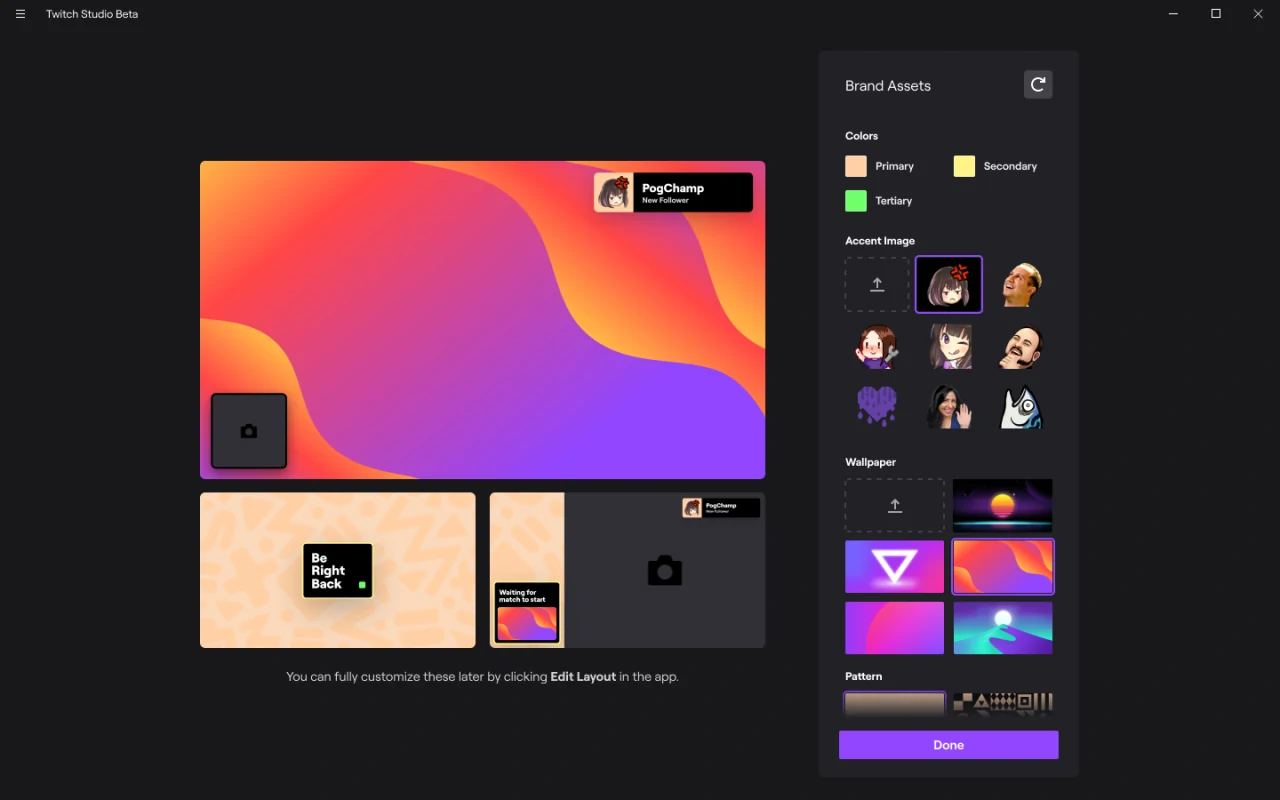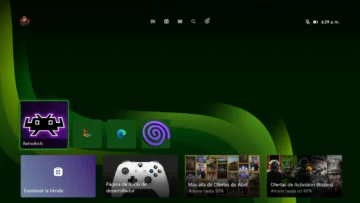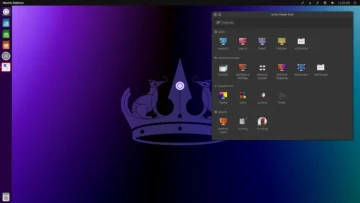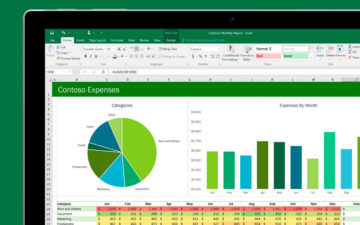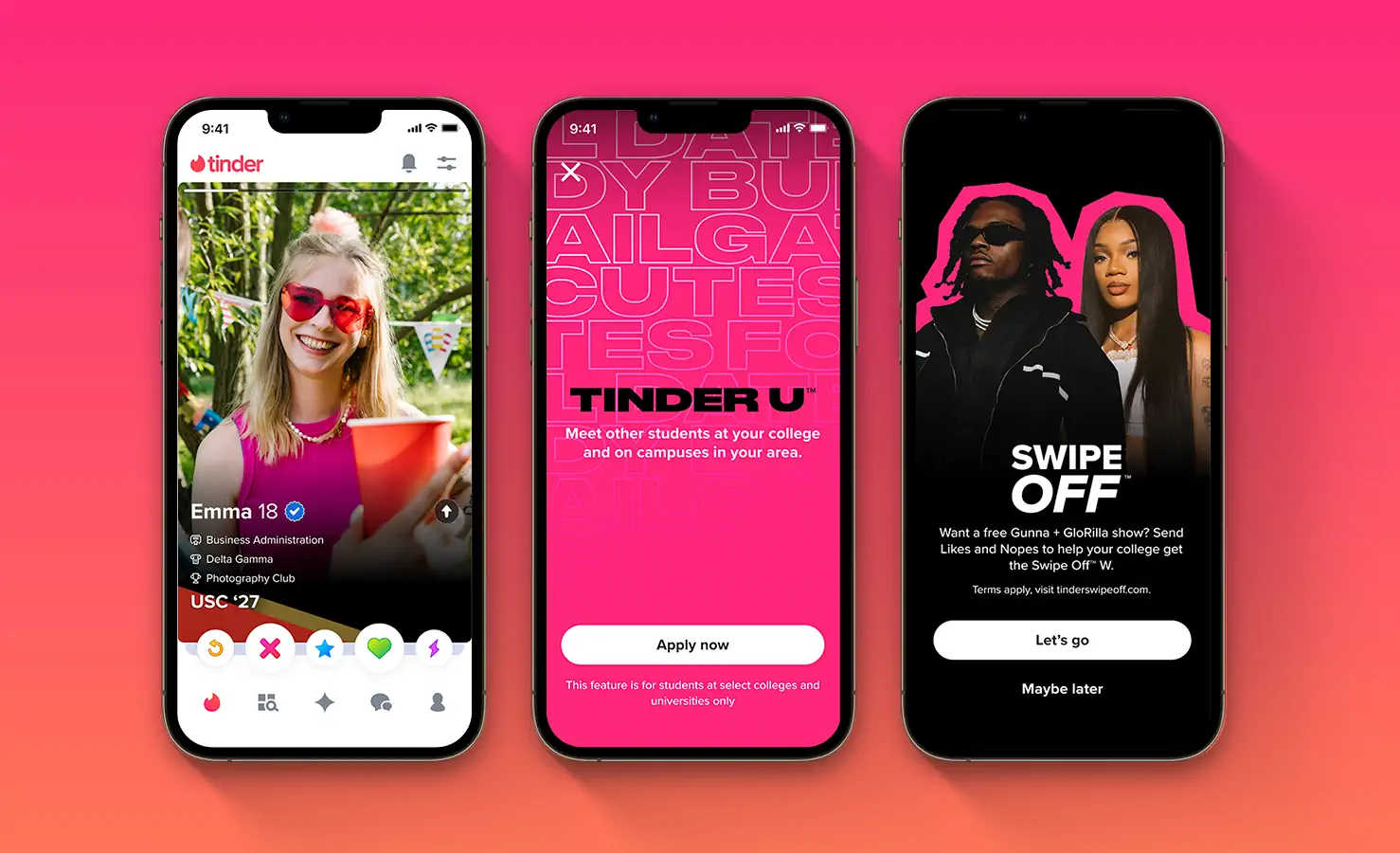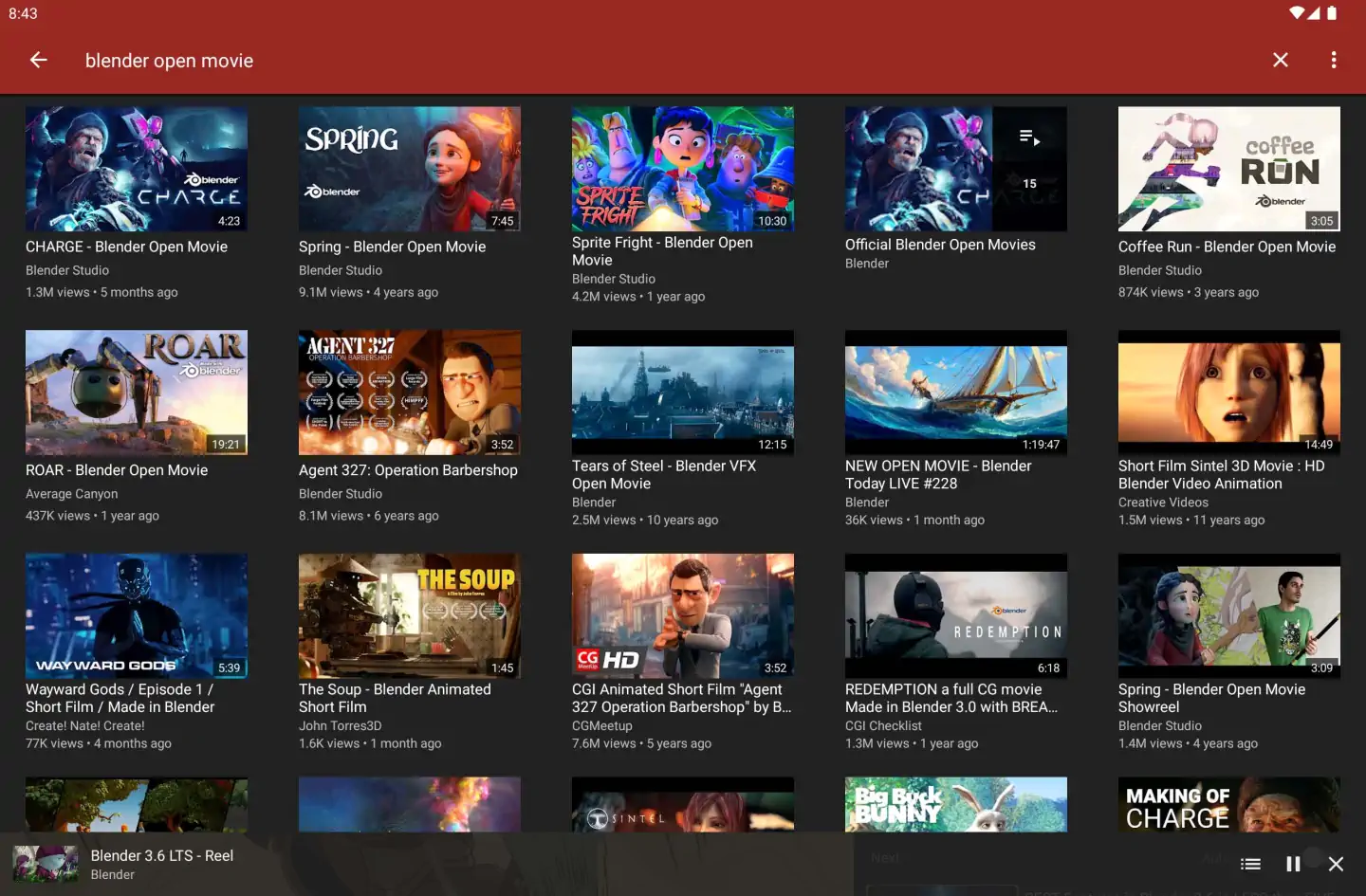- Puedes hacer streaming en Twitch desde tu Mac o PC descargando una aplicación de streaming como Twitch Studio.
- La aplicación móvil de Twitch tiene la retransmisión integrada, así que solo tienes que tocar un icono.
- Mientras transmites en Twitch, podrás ver los nuevos mensajes de chat en tiempo real.
Con millones de espectadores diarios y miles de retransmisiones simultáneas, Twitch es uno de los mayores servicios de streaming. Pero ese contenido no surge de la nada: casi todo lo emiten usuarios normales.
Hacer streaming en Twitch solía requerir complicadas configuraciones de software y hardware. Pero ahora puedes empezar a retransmitir en Twitch con una simple descarga. O, si usas la aplicación móvil, con unos pocos toques.
A continuación te explicamos cómo hacer streaming en Twitch desde tu Mac, PC, iPhone o Android.
1. Cómo hacer streaming en Twitch desde un Mac o PC
Antes de empezar a retransmitir desde tu ordenador de sobremesa o portátil, tendrás que descargar una aplicación de retransmisión. Twitch es compatible con casi una docena de aplicaciones diferentes, pero la más fácil de usar es Twitch Studio.
Twitch Studio es la aplicación oficial de streaming de Twitch y está diseñada específicamente para principiantes. Todavía está en fase beta, pero tiene todo lo que necesitas para empezar. Una vez que te hayas hecho con ella, no dudes en pasarte a aplicaciones de streaming más avanzadas, como Streamlabs OBS.
- Dirígete al sitio web de Twitch Studio y haz clic en el botón Descargar Twitch Studio para guardar el archivo de descarga; a continuación, ábrelo e instálalo en tu ordenador.
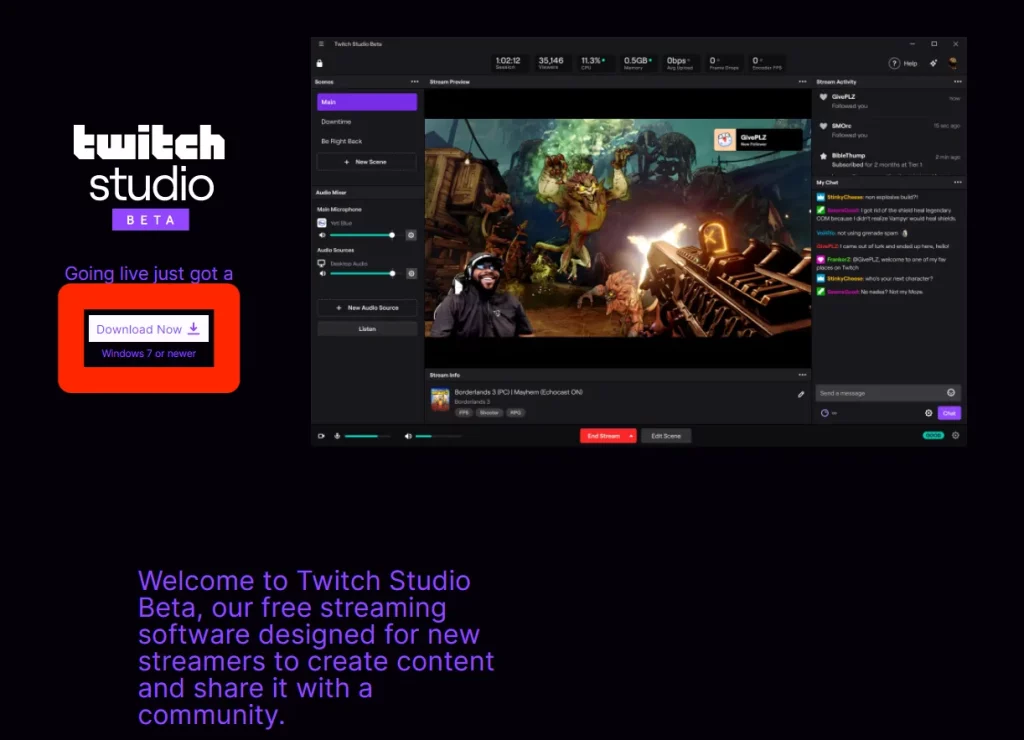
- Una vez que se abra Twitch Studio, inicia sesión en tu cuenta de Twitch y autoriza a la app a conectarse a tu cuenta.
- En la pantalla de bienvenida a Twitch Studio, la aplicación te preguntará si quieres un tutorial de configuración. Haz clic en Empezar ahora («Get Started»).
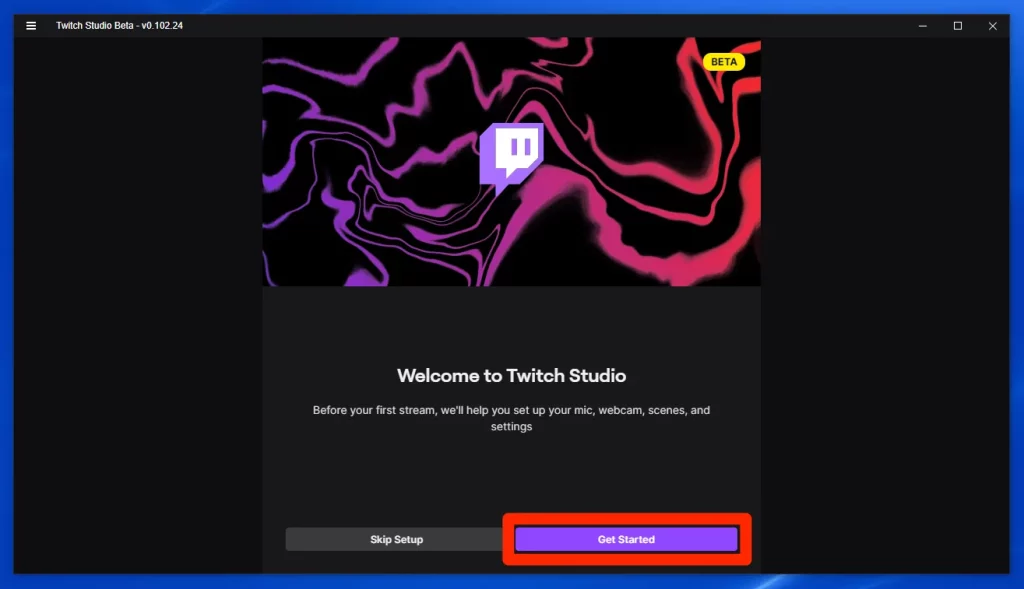
- Configura tu micrófono y tu cámara web. Por supuesto, son opcionales (no necesitas ninguno de los dos para retransmitir en Twitch), pero la mayoría de los streamers tienen al menos un micrófono. Twitch Studio utilizará por defecto los dispositivos predeterminados de tu ordenador, pero si tienes varios dispositivos conectados, puedes alternar entre ellos.
Consejo rápido: en la pantalla del micrófono, también puedes hacer clic en Personalizar (Personalize) para ajustar la configuración de audio y realizar una prueba de sonido. Estas opciones también se pueden editar más tarde.
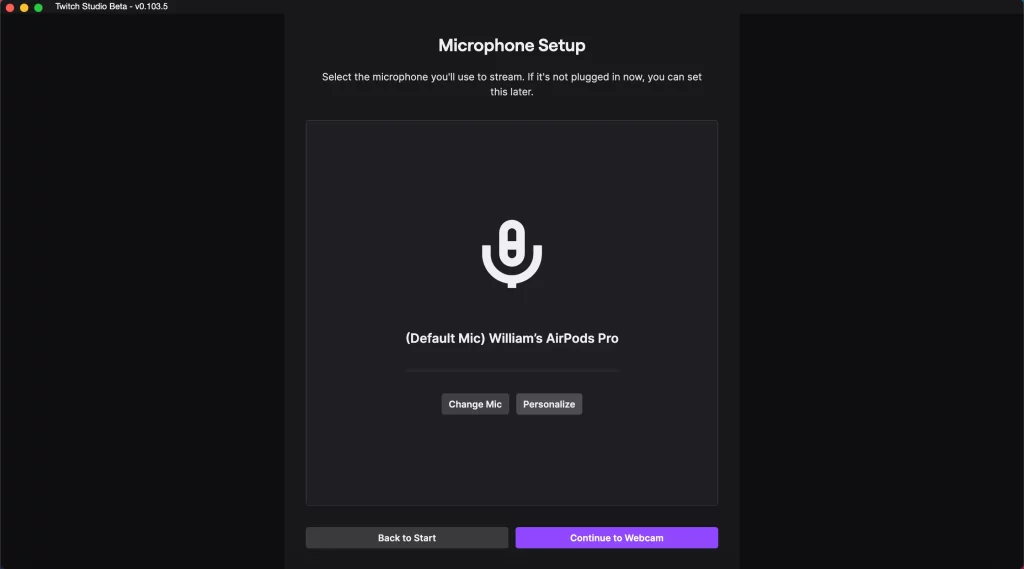
- En la página de Escenas, se te darán tres escenas predeterminadas que la mayoría de los streamers utilizan. Las escenas son diseños preestablecidos para tu stream – por ejemplo, puedes tener una escena que tenga el juego al que estás jugando en el centro de la pantalla con tu webcam a un lado, y otra que centre tu webcam y minimice el juego.
- La página de Configuración de la calidad del stream analizará tu hardware y tu conexión a Internet para elegir la mejor calidad de vídeo y velocidad de fotogramas para el stream. Puedes volver a repetir la prueba, hacer clic en Configuración para elegir tus opciones manualmente o hacer clic en Ir a la aplicación para terminar.
Ahora accederás a la página de inicio de streaming. Esta es la página que verás cada vez que abras la aplicación a partir de ahora, y es donde controlarás la configuración de tu transmisión y, llegado el momento, saldrás en directo.
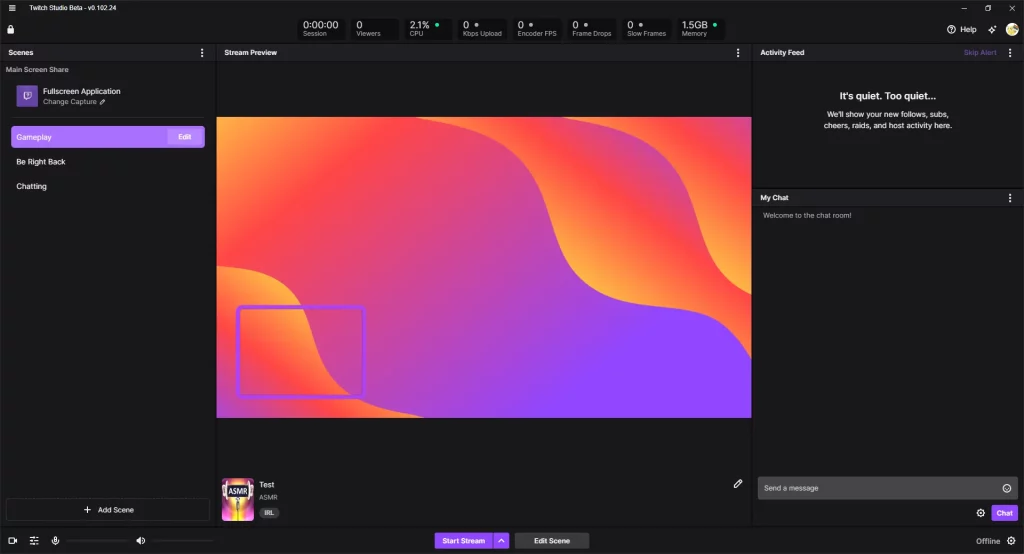
Tienes varias opciones para configurar. A continuación te indicamos las más importantes.
Compartir pantalla principal, o elegir qué transmitir
En la esquina superior izquierda encontrarás la opción Compartir pantalla principal. Aquí es donde elegirás lo que quieres transmitir, ya sea un juego, tu navegador de Internet o toda tu pantalla.
Haz clic en la opción para abrir un menú emergente. Tienes tres opciones principales:
- Automático (Automatic) capturará cualquier aplicación que se esté ejecutando en modo de pantalla completa. De lo contrario, emitirá una pantalla negra.
- Ventana (Window) te permite elegir una aplicación específica para transmitir. Transmitirá todo lo que ocurra en esa aplicación, aunque no estés concentrado en ella.
- Monitor (Display) transmitirá todo lo que ocurra en tu monitor.
Normalmente querrás usar Ventana o Monitor. Son las opciones que te dan más control sobre lo que se transmite.
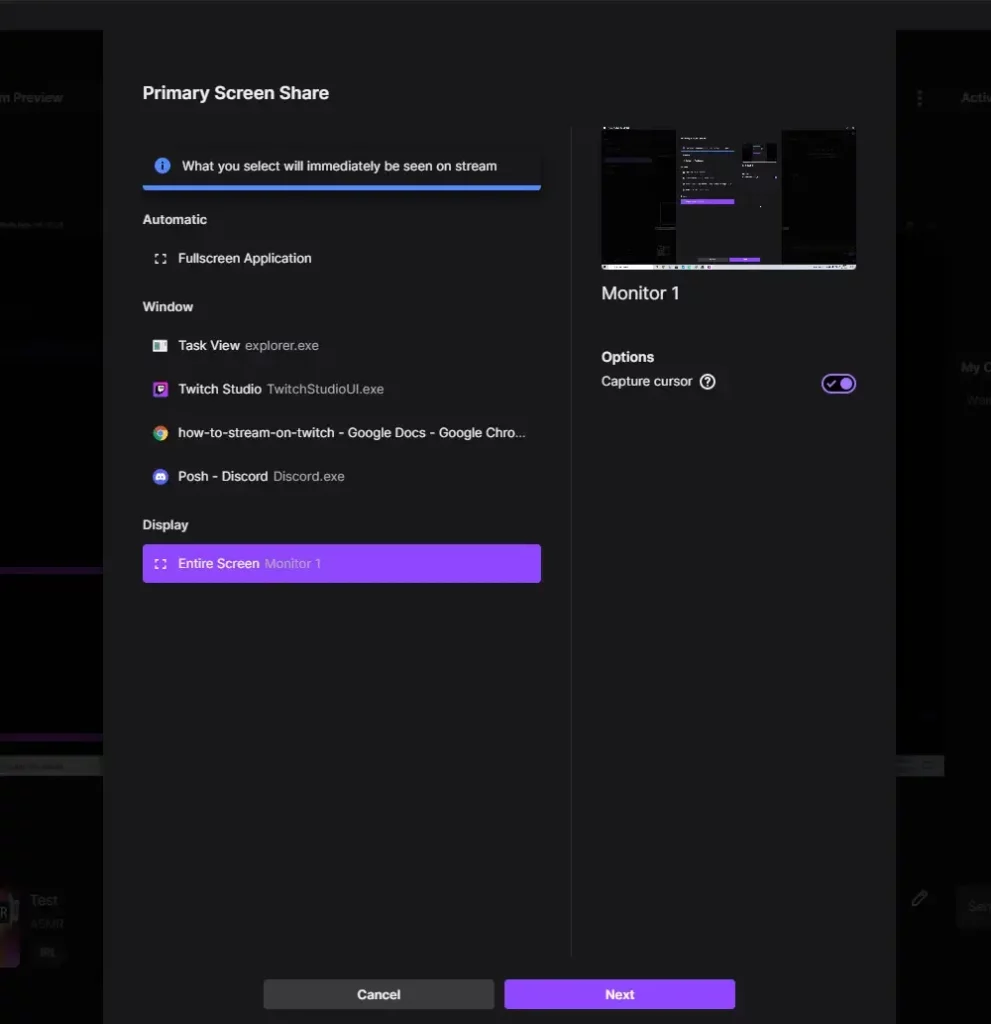
Escenas
Tienes tres escenas predeterminadas para empezar: Juego, que se centra en la aplicación que estás transmitiendo; Vuelvo enseguida, que pone un mensaje en pantalla diciendo que te estás tomando un descanso; y Chateando, que pone tu webcam en el centro de la pantalla. Sólo tienes que hacer clic en una de la lista para cambiar a ella.
Nota: Todas estas escenas incluyen Alertas por defecto. Las alertas son notificaciones que aparecerán en el stream cada vez que alguien te siga, se suscriba, te aplauda, sea anfitrión o asalte el canal.
También puedes hacer clic en Añadir escena y luego en Escena en blanco para crear una nueva. Una vez que hayas añadido una escena en blanco, haz clic en Editar junto a ella.
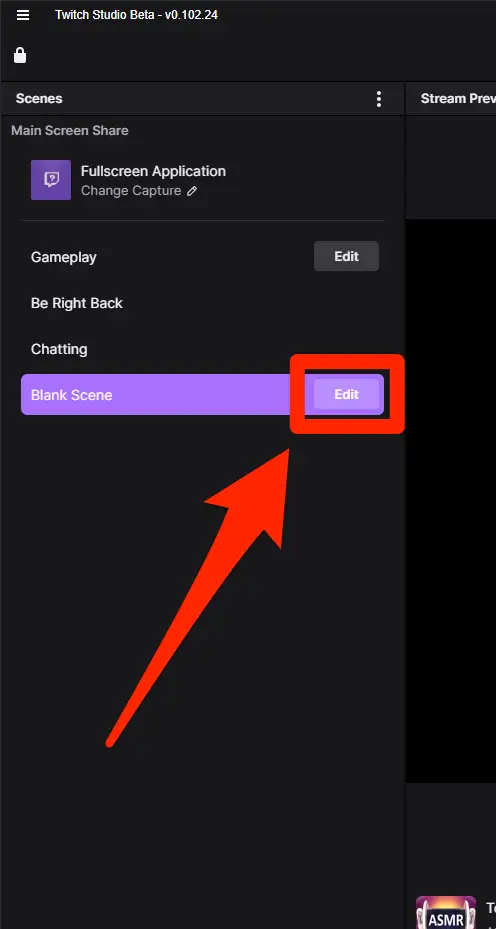
En el editor de escenas, haz clic en Añadir diseño. Se abrirá un menú en el que podrás añadir diversas funciones a la escena, como un temporizador de cuenta regresiva, texto, imágenes de tu ordenador y mucho más. Una vez que hayas seleccionado la función que deseas añadir, utiliza las opciones de la derecha para personalizarla.
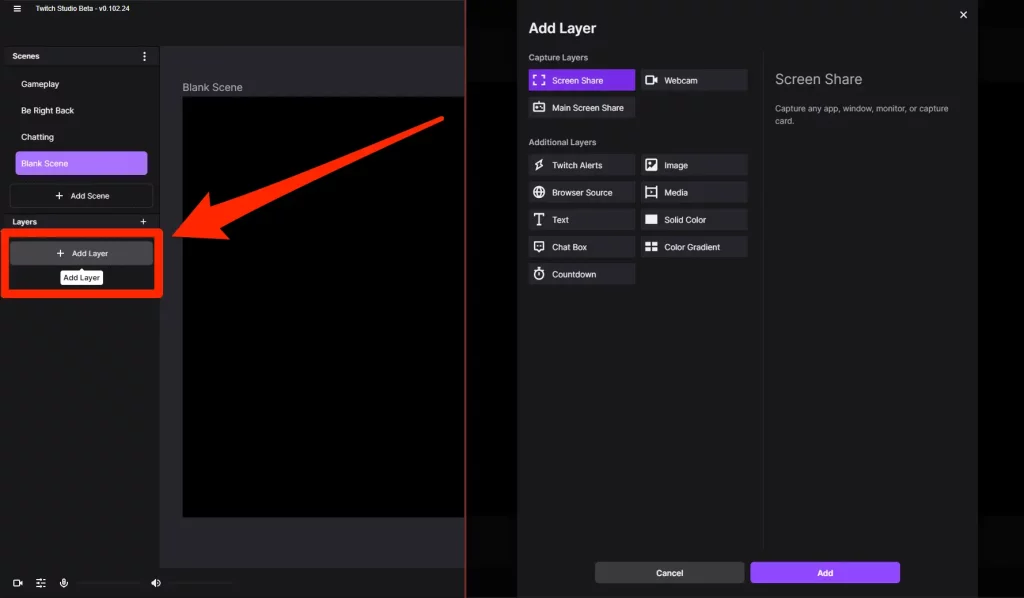
Cuando hayas terminado, haz clic en Guardar en la parte inferior de la pantalla.
Iniciar la transmisión
Cuando estés listo para salir en directo, haz clic en Iniciar stream en la parte inferior de la pantalla.
Consejo rápido: También puedes hacer clic en la flecha y luego en Grabar vídeo para grabar la pantalla de tu ordenador y guardar el vídeo sin salir en directo.
En la ventana que se abrirá:
- Elige lo que quieres transmitir y la escena con la que quieres empezar.
- En Información del stream, haz clic en el icono del lápiz para escribir el Título de tu stream, elegir su Categoría (qué es lo que realmente estás transmitiendo), añadir Etiquetas y elegir el idioma.
- En Notificación en vivo, haz clic en el lápiz para editar la notificación de tu transmisión. Este es el mensaje que se enviará a todos tus seguidores cuando empieces a retransmitir.
Cuando todo esté listo, haz clic en Iniciar stream. Empezarás a emitir inmediatamente.
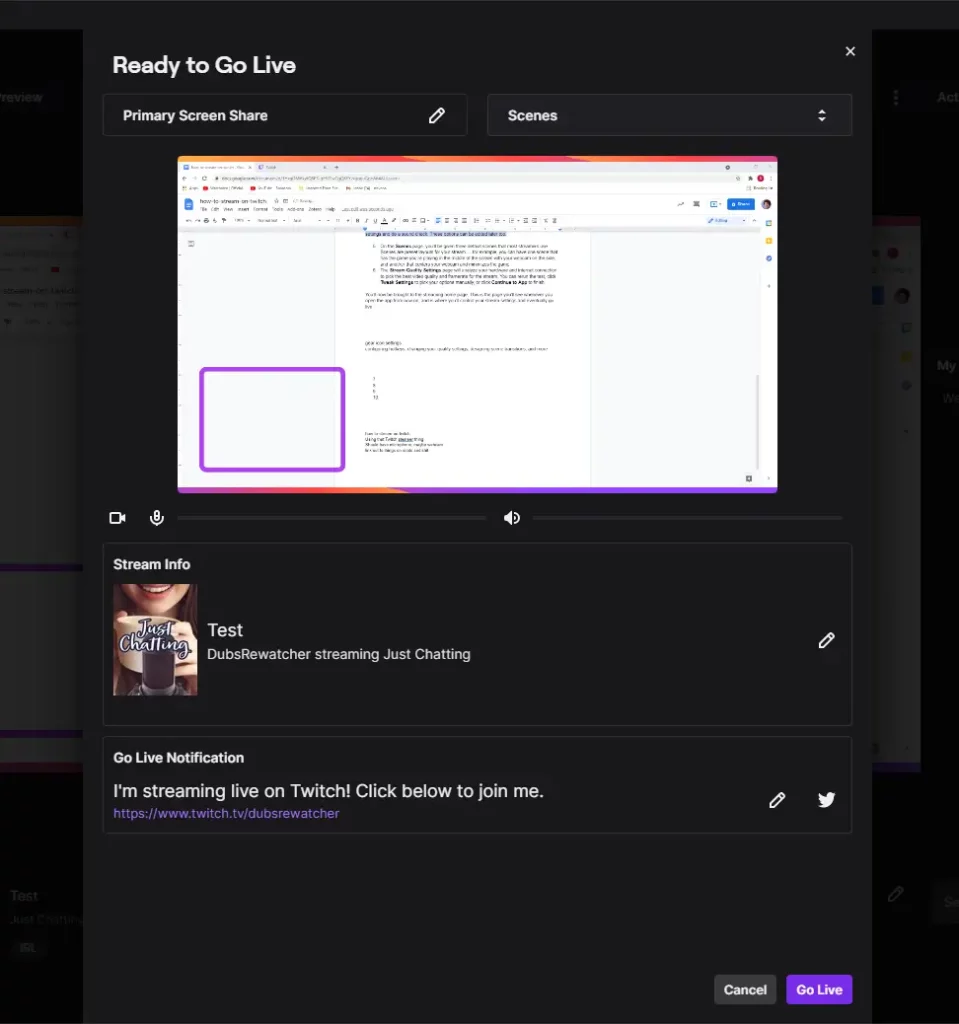
Cuando llegue el momento de finalizar la retransmisión, vuelve a abrir Twitch Studio y haz clic en Finalizar stream.
Tu configuración
Por último, puedes hacer clic en el icono de engranaje en la esquina inferior derecha de Twitch Studio para editar la configuración de tu stream. Esto incluye configurar los atajos de teclado, cambiar tus opciones de calidad, diseñar transiciones de escenas y mucho más.
Encontrarás más opciones, incluidas las opciones de cuenta, en el sitio web de Twitch.
2. Cómo hacer streaming en Twitch desde la aplicación móvil
Retransmitir desde la aplicación móvil de Twitch es muy diferente a hacerlo desde un ordenador. No requiere ninguna descarga adicional, pero no tendrás tantas funciones que controlar.
- Si aún no lo has hecho, descarga la aplicación móvil de Twitch (disponible tanto para iPhone como para Android) e inicia sesión en ella.
- En cualquier página, toca el icono de la cámara en la parte superior de la pantalla.
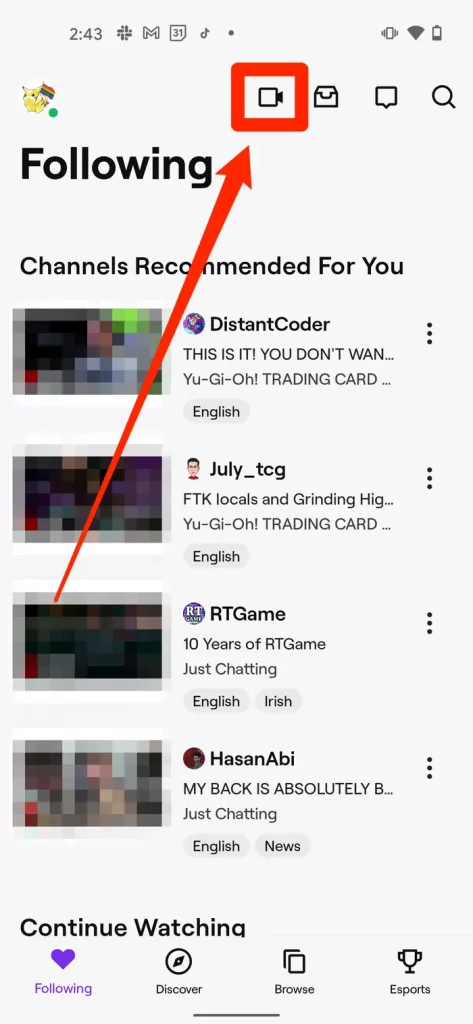
- Aquí tendrás dos opciones: Streamear juegos y Streamear IRL. Elige la primera si quieres transmitir la pantalla de tu teléfono, o la segunda si quieres transmitir la cámara de tu teléfono.
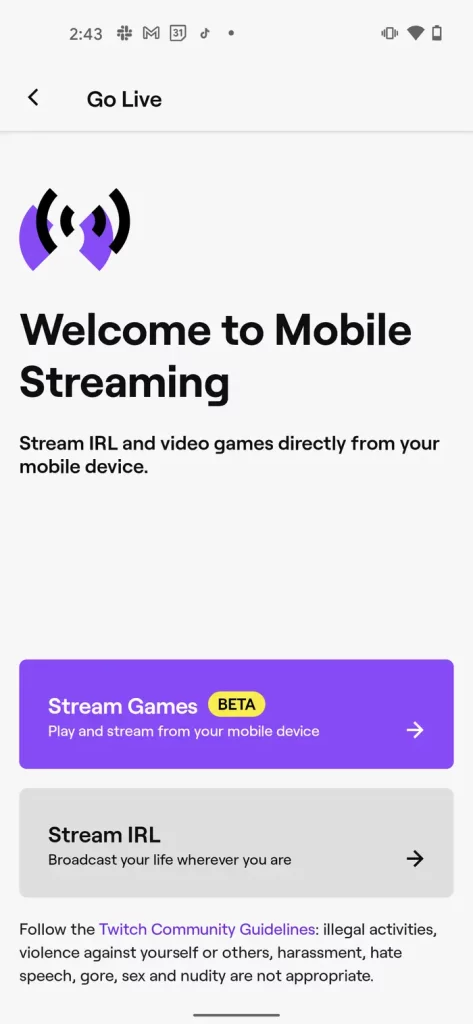
- Dale permiso a Twitch para acceder a la cámara y al micrófono de tu teléfono -si estás intentando retransmitir tu pantalla en Android, también tendrás que activar «Habilitar superposiciones«- y acepta las normas de retransmisión móvil.
- Si has elegido Streamear IRL, elige el nombre y la categoría de tu transmisión y toca Iniciar stream. Empezarás a transmitir la cámara de tu teléfono inmediatamente.
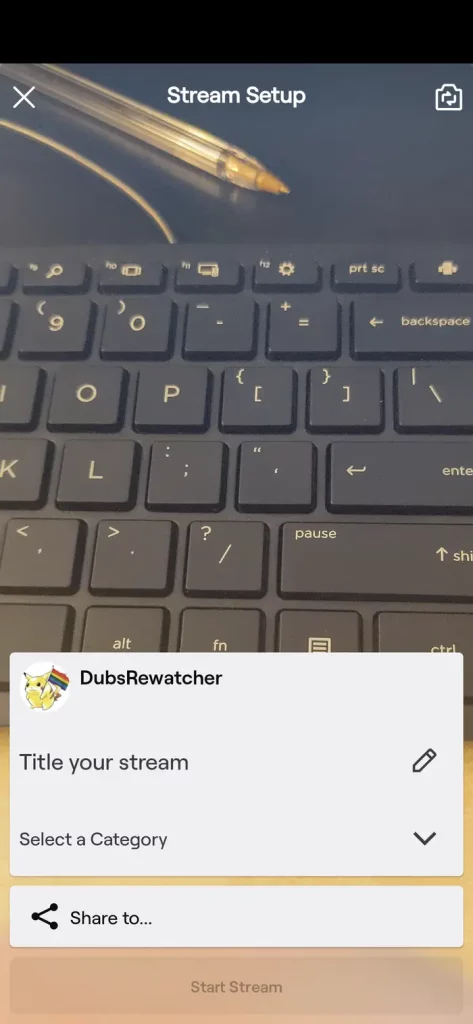
- Si has elegido Streamear juegos, elige el juego al que vas a jugar y revisa la página de Consejos para streaming, después haz clic en Continuar.
- Elige el título, las etiquetas, el idioma y la notificación en vivo de tu transmisión, así como el micrófono y el volumen del dispositivo.
Importante: No puedes cambiar el volumen de tu transmisión utilizando los botones de volumen de tu teléfono. Cuando quieras cambiar el volumen de tu transmisión, tendrás que volver a este menú y cambiar los controles deslizantes de volumen.
- Una vez que estés listo:
- En un iPhone, toca el botón de grabación morado en la parte inferior de la pantalla.
- En Android, toca Abrir controles del stream y, a continuación, toca el logotipo de Twitch en la esquina superior izquierda. Cuando hayas abierto los controles del stream, toca el botón blanco de la parte inferior de la pantalla.
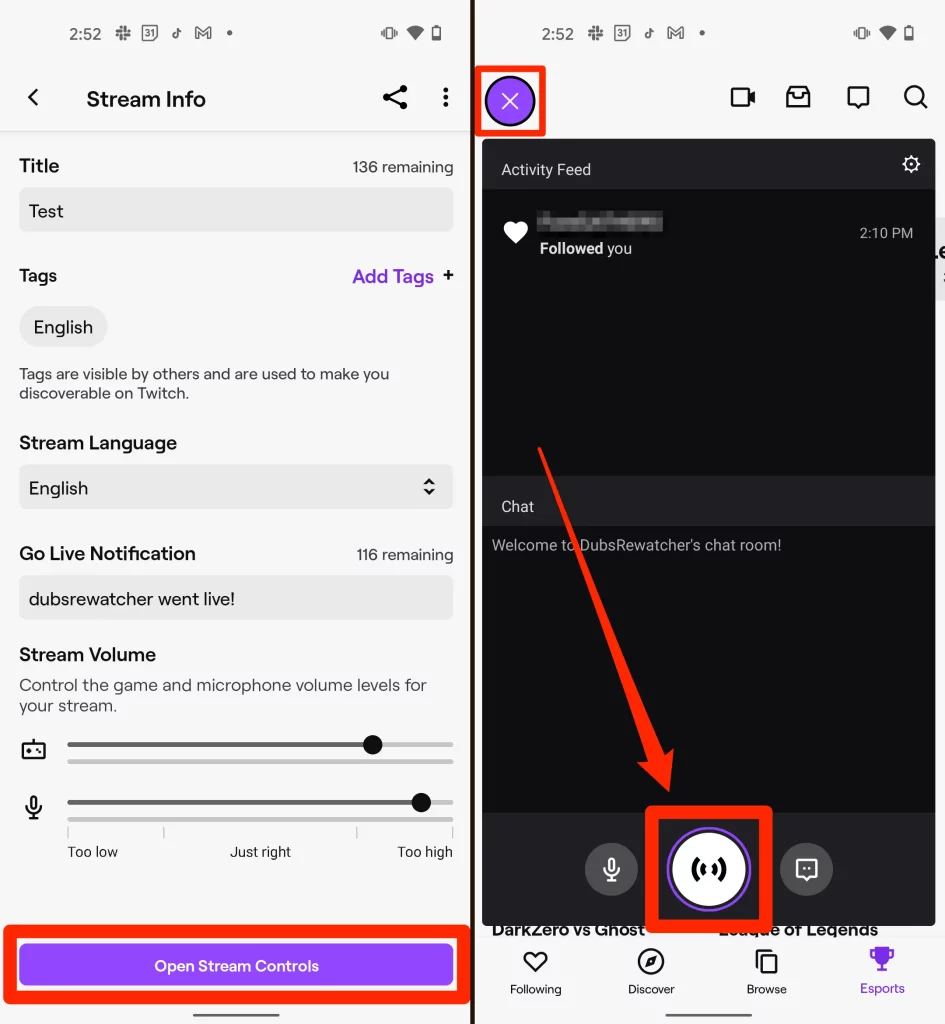
- Confirma que quieres iniciar la emisión.
- Empezarás a retransmitir. Ahora puedes cerrar Twitch y abrir la app que elegiste como categoría.
Cuando llegue el momento de terminar la retransmisión, vuelve a la app de Twitch y toca de nuevo el botón de grabación.
Nota: Si utilizas un Android, la superposición de Twitch permanecerá en la esquina superior izquierda de la pantalla hasta que abras la configuración y la desactives de nuevo, o hasta que toques y la arrastres a la papelera de la parte inferior de la pantalla.
FAQ: Cómo Hacer Streaming en Twitch
¿Qué es Twitch?
Twitch es una plataforma de streaming en vivo enfocada principalmente en videojuegos, aunque también incluye categorías como arte, música, charlas («Just Chatting») y más. Permite a los creadores transmitir contenido en tiempo real y a los espectadores interactuar mediante un chat en vivo.
¿Para qué sirve Twitch?
Twitch sirve para transmitir contenido en vivo, como partidas de videojuegos, tutoriales, sesiones creativas o conversaciones con la audiencia. También es una plataforma para construir comunidades, interactuar con seguidores y, para algunos, monetizar contenido a través de suscripciones, donaciones y patrocinios.
¿Cuál es el mejor programa para streaming en Twitch?
El mejor programa depende de tus necesidades, pero OBS Studio es el más popular por ser gratuito, de código abierto y altamente personalizable. Streamlabs OBS es otra opción recomendada para principiantes debido a su interfaz más sencilla e integraciones directas con Twitch. Otros programas como XSplit también son utilizados, pero suelen ser de pago.
¿Puedo transmitir en Twitch y YouTube al mismo tiempo?
Sí, puedes transmitir simultáneamente en Twitch y YouTube utilizando servicios de restreaming como Restream o Castr, que distribuyen tu stream a múltiples plataformas. Sin embargo, si eres un Afiliado o Partner de Twitch, revisa los términos, ya que Twitch exige exclusividad de contenido en vivo por 24 horas antes de publicarlo en otras plataformas.
¿Necesito un equipo potente para hacer streaming en Twitch?
Para transmitir en Twitch, necesitas una computadora con un procesador decente (como un Intel Core i5 o superior), al menos 8 GB de RAM y una buena conexión a internet (mínimo 5 Mbps de subida). Una tarjeta gráfica dedicada es recomendable para juegos exigentes. También puedes usar consolas como PS4 o Xbox con una capturadora para transmitir.